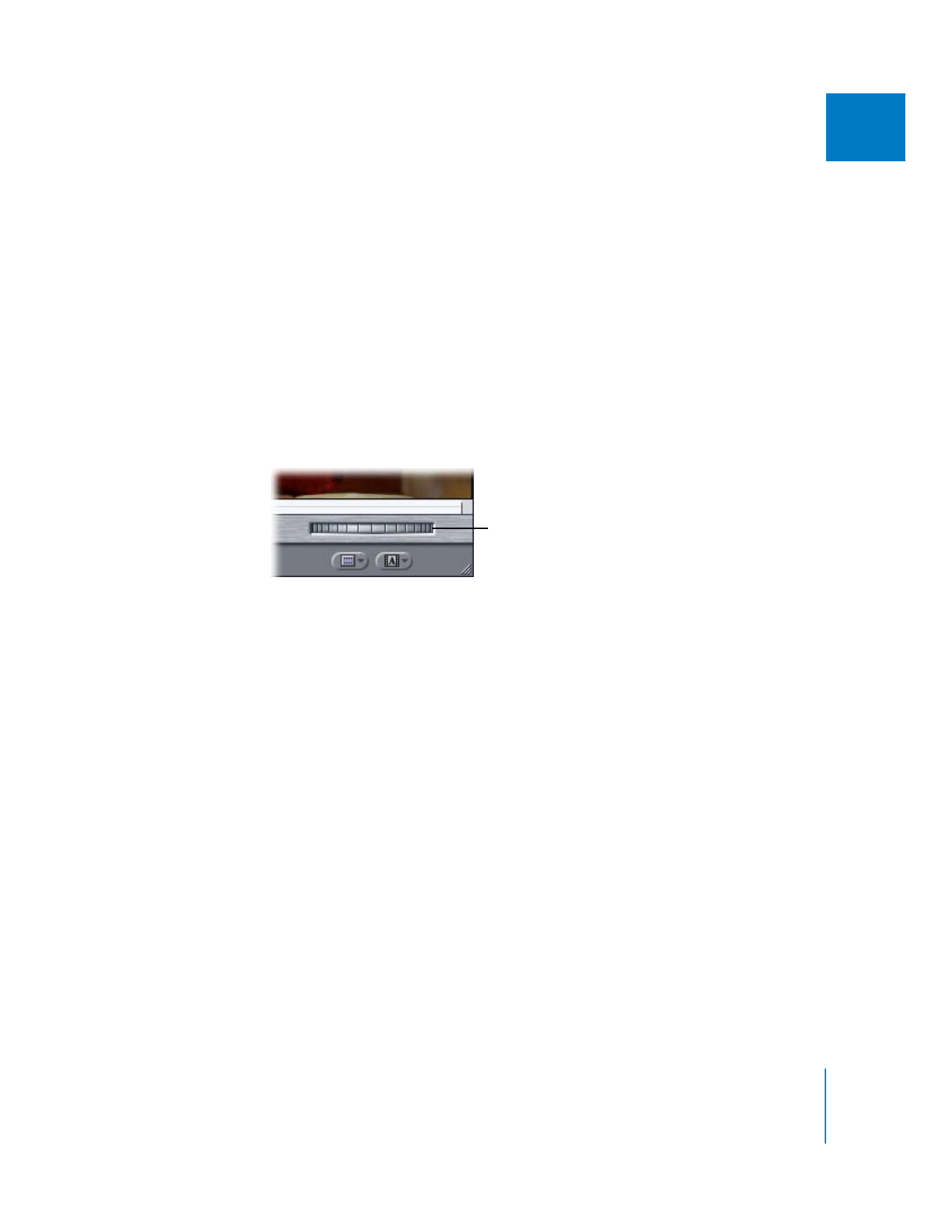
Utilisation de la commande Jog dans un plan ou une séquence
La commande Jog vous permet de vous déplacer de manière plus précise dans un plan
ou une séquence. Elle offre une correspondance parfaite entre les mouvements de la
souris et ceux de la tête de lecture, ainsi qu’une précision image par image indépen-
dante de la durée du plan ou de la séquence. Cet outil est idéal pour parcourir très len-
tement un plan ou une séquence afin d’y rechercher l’image exacte sur laquelle couper.
Pour avancer ou reculer à l’aide de la commande Jog :
m
Faites glisser la commande Jog vers la gauche ou la droite.
La tête de lecture se déplace avec la souris. Au déplacement lent de la souris corres-
pond un déplacement aussi lent de la tête de lecture, pouvant aller jusqu’à un déplace-
ment image par image. Vous pouvez déplacer la souris plus rapidement si vous le
souhaitez. La tête de lecture s’immobilise instantanément dès que vous cessez de
déplacer la souris.
Vous pouvez également déplacer la tête de lecture image par image ou une seconde
à la fois, à l’aide des touches fléchées de votre clavier.
Pour déplacer la tête de lecture vers l’avant image par image :
m
Appuyez sur la touche fléchée vers la droite.
Pour déplacer la tête de lecture vers l’arrière image par image :
m
Appuyez sur la touche fléchée vers la gauche.
Pour déplacer la tête de lecture vers l’avant d’une seconde à la fois :
m
Maintenez la touche Maj enfoncée tout en appuyant sur la touche fléchée vers la droite.
Pour déplacer la tête de lecture vers l’arrière d’une seconde à la fois :
m
Maintenez la touche Maj enfoncée tout en appuyant sur la touche fléchée vers la gauche.
Pour naviguer avec précision dans
un plan, utilisez la commande Jog.

118
Partie II
À propos de l’interface Final Cut Pro